 .
.Utilizzeremo lo Strumento Espressione per inserire indicazioni e simboli collegati alle misure.
In Finale le indicazioni testuali, come quelle per la dinamica e per l'agogica, sono solitamente, inseriti come espressioni, e vengono inserite in partitura utilizzando lo Strumento Espressione.
Al termine di questa esercitazione saprete:
Note. Per svolgere questa esercitazione, aprite il file "Tutorial 6.MUS"che si trova nella cartella (
Nella nostra partitura vogliamo inserire l'indicazione "Flowing" sopra la prima misura del rigo superiore, per indicare un andamento di tempo di circa 80 pulsazioni al minuto. Finale è provvisto di categorie di espressioni configurate per essere usate come indicazioni dell'andamento di tempo e come indicazioni di metronomo. Tuttavia l'indicazione "Flowing" non è disponibile fra quelle predefinite, quindi dovremmo configurare la nostra espressione personalizzata e aggiungerla alla categoria di indicazioni di tempo (che comprende tutte le indicazioni di agogica). Configureremo la nostra espressione in modo che abbia automaticamente l'aspetto di un'indicazione di tempo standard. Assegneremo anche alla nostra indicazione un valore di pulsazioni al minuto, in modo che influenzi il playback.
Per inserire un'indicazione di agogica:
 .
.
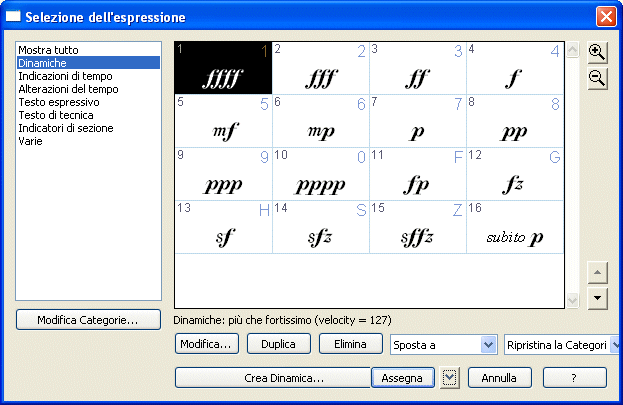
Le indicazioni e simboli per la dinamica, essendo specifiche per ogni strumento, vengono assegnate ai singoli righi (anche se la stessa indicazione può essere assegnata a più righi). Proviamo ad inseire le indicazioni per la dinamica a tre dei nostri righi.
Per inserire le indicazioni per la dinamica:
 .
. a fianco del pulsante Assegna.
a fianco del pulsante Assegna. apparirà su questi tre righi in partitura. Notate che l'indicazione nel rigo della voce si sovrappone al testo cantato. Non vi preoccupate! Ci occuperemo di questo nella prossima sezione.
apparirà su questi tre righi in partitura. Notate che l'indicazione nel rigo della voce si sovrappone al testo cantato. Non vi preoccupate! Ci occuperemo di questo nella prossima sezione.Nel rigo della voce è prassi che le espressioni siano annotate sopra il rigo anziché sotto (in modo da evitare collisioni con il testo cantato), mentre le espressioni per i righi della chitarra e del pianoforte siano annotate sotto. Dobbbiamo sistemare le nostre indicazioni.
Per riposizionare le espressioni:

Maniglie – Sono i piccoli quadrettini che appaiono a fianco di ogni elemento della partitura che inserite. Queste maniglie diventano visibili su tutti gli elementi appartenenti alla stessa tipologia quando selezionate lo Strumento con il quale li avete inseriti, in modo da permettervi di risposizionarli o modificarli.
Note. La linea tratteggiata blu indica a quale pulsazione avete assegnato l'espressione che state spostando. Assicuratevi che sia sempre collegata alla pulsazione, o alla nota giusta, in modo da essere certi che venga spostata con essa quando eventualmente interverrete sull'impaginazione e che influenzi il playback a partire dal punto esatto. Quando spostate un'espressione, per essere sicuri che rimanga attaccata alla nota alla quale l'avete assegnata, tenete premuto il tasto
Tip. Per spostare le espressioni con precisione potete anche utilizzare i tasti freccia.
Potete comprendere i righi ai quali volete assegnare la stessa espressione con un trascinamento del mouse.
Per assegnare un'espressione a più righi contemporaneamente:
 .
. del rigo superiore sopra il rigo, cancellate l'espressione sotto il rigo in chiave di basso del pianoforte e trascinate quella del rigo del clarinetto a destra, in modo che coincida con la prima pulsazione di misura 8.
del rigo superiore sopra il rigo, cancellate l'espressione sotto il rigo in chiave di basso del pianoforte e trascinate quella del rigo del clarinetto a destra, in modo che coincida con la prima pulsazione di misura 8.
 Indietro Indietro
|
Avanti 
|
| Pagina iniziale |

|